L'adattamento della navigazione in FunnelCockpit è fondamentale per offrire ai tuoi visitatori un'esperienza utente intuitiva e senza intoppi. Una navigazione chiaramente strutturata non influisce solo sul comportamento degli utenti, ma anche sul tasso di conversione dei tuoi funnel. In questa guida imparerai come personalizzare la navigazione per aggiungere, modificare o rimuovere diversi elementi di menu.
Punti chiave da tenere presente
- Puoi aggiungere elementi di menu su misura per migliorare l'esperienza utente.
- Icone e collegamenti aumentano la comprensione e l'attrattività della navigazione.
- La visualizzazione anteprima della navigazione su diversi dispositivi è importante per la facilità d'uso.
Istruzioni passo a passo
Passo 1: Accesso alla navigazione
Per modificare la navigazione, accedi prima a FunnelCockpit. Fai clic sulla sezione di navigazione in alto. Qui troverai una panoramica di tutti gli elementi di menu attuali che puoi personalizzare.
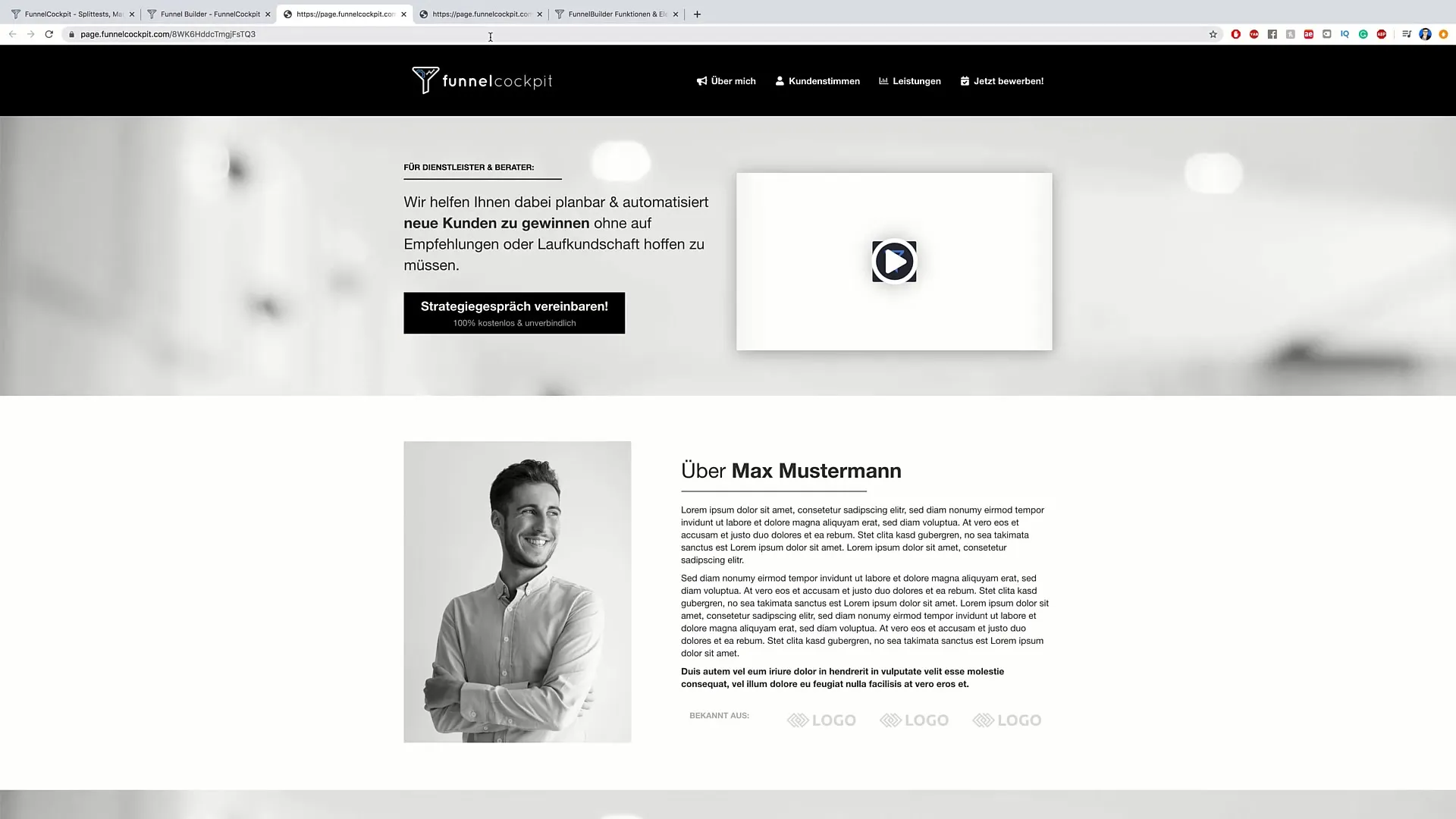
Passo 2: Personalizzare l'elemento di menu
Un tipo di elemento di menu comune è l'area "Su di me". Se desideri selezionare questo elemento, vedrai un campo per il titolo e un'icona associata all'elemento di menu. Questo elemento è facilmente modificabile. Ad esempio, scrivi "About Me" o "Biografia". Assicurati che il titolo sia chiaro e conciso.
Passo 3: Aggiungere collegamenti
Oltre al titolo, puoi aggiungere anche un collegamento. Ad esempio, potresti inserire collegamenti all'impronta o alla pagina sulla privacy. Fai clic sull'area corrispondente per aggiungere il collegamento.
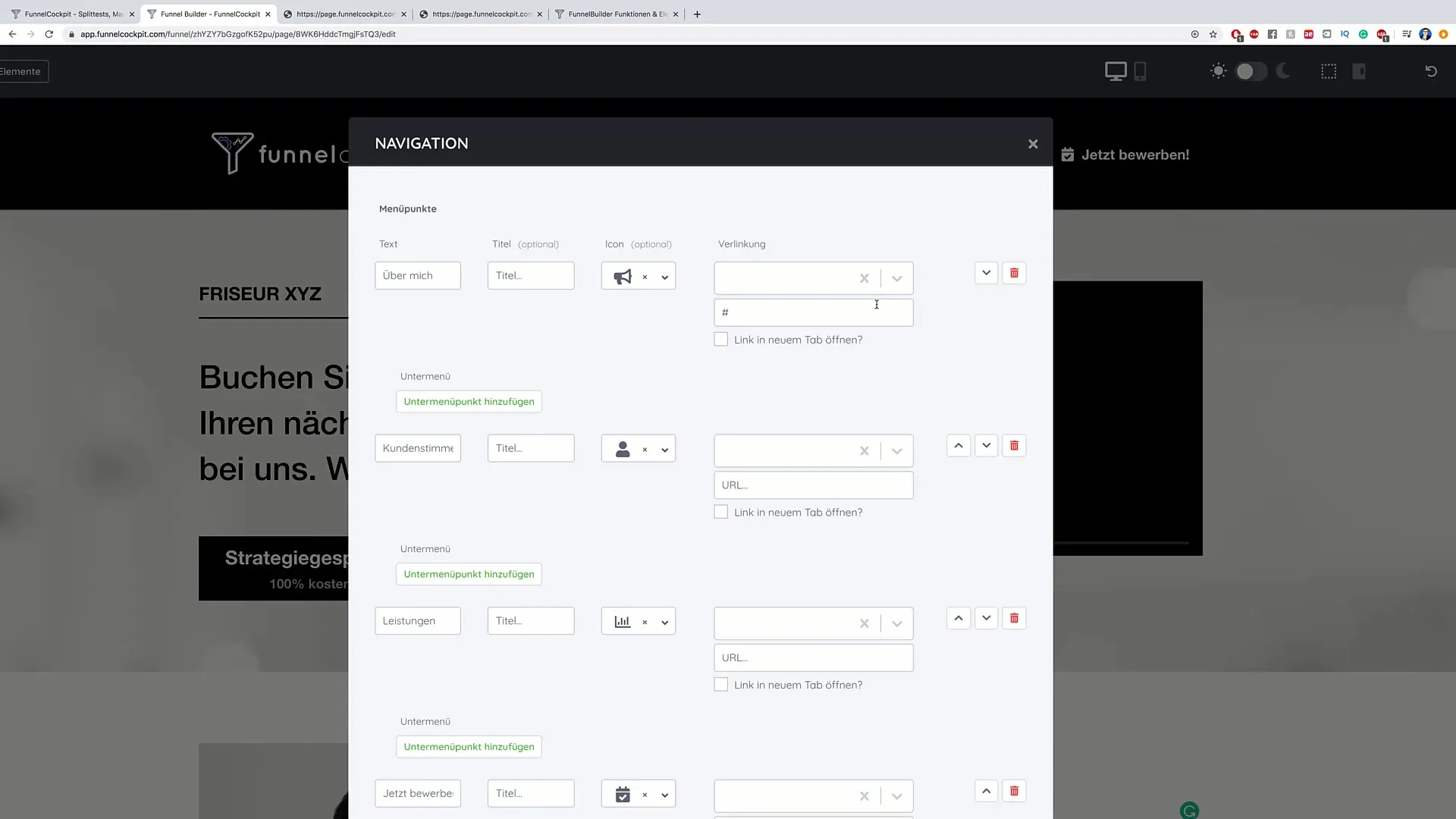
Passo 4: Creare sottomenu
Un grande vantaggio della navigazione in FunnelCockpit è la possibilità di aggiungere sottomenu. Fai clic su "Aggiungi sottomenu" e crea elementi come "Curriculum" o "Galleria". Questi elementi offrono ai visitatori la possibilità di ottenere ulteriori informazioni su di te.
Passo 5: Aggiungere nuovi punti
Se desideri creare un nuovo elemento di menu, fai semplicemente clic su "Aggiungi nuovo elemento di menu". Inserisci il titolo desiderato e aggiungi un'icona appropriata. Ciò può contribuire a rendere la navigazione visivamente accattivante.
Passo 6: Struttura gerarchica e icone
Assicurati che la struttura sia chiara e logica. Ogni elemento dovrebbe avere un'icona appropriata che rappresenti il contenuto e supporti la guida degli utenti. Per esempio, se aggiungi una galleria, scegli un'icona rappresentativa.
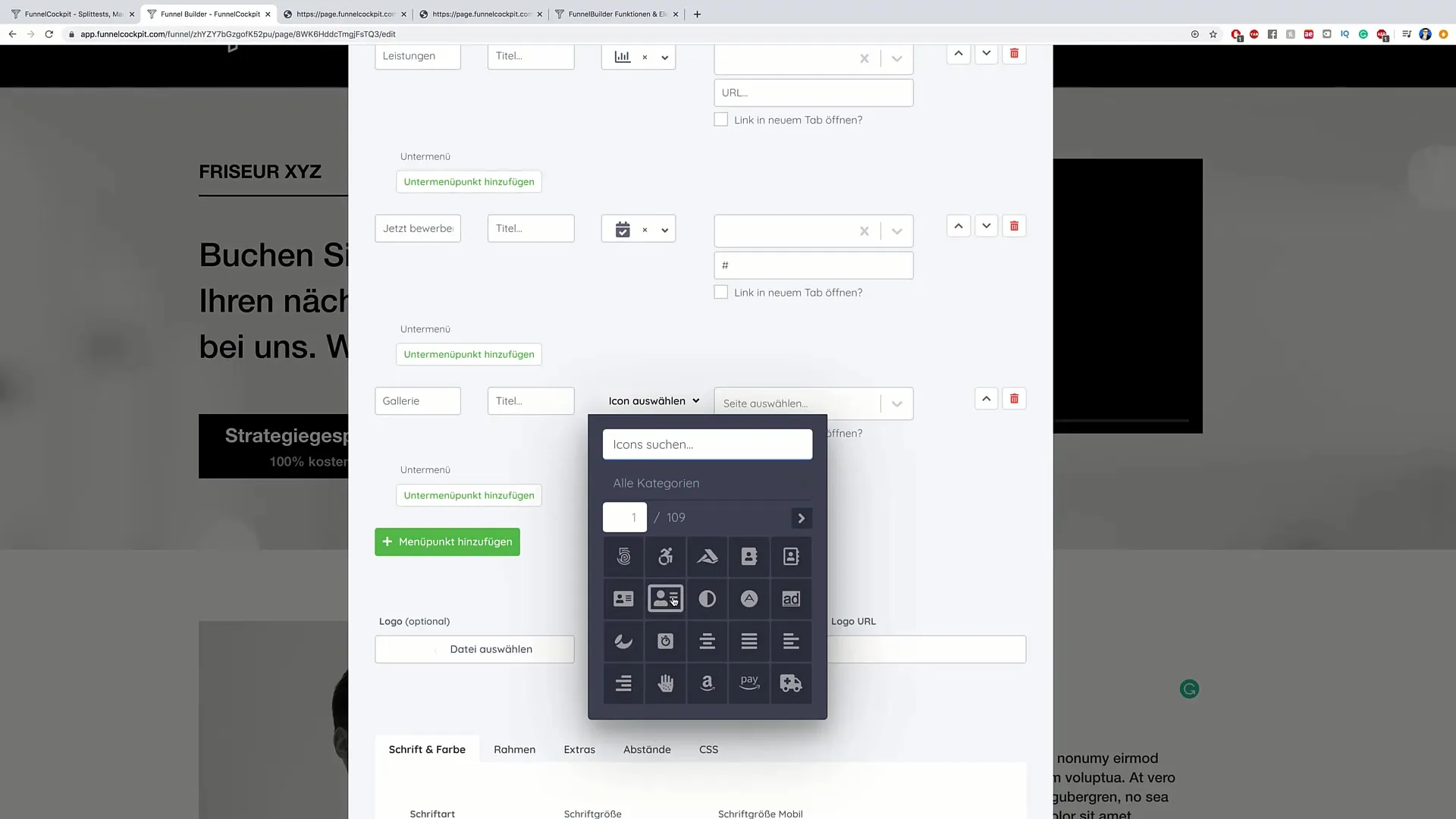
Passo 7: Anteprima della navigazione
È importante assicurarsi che la tua navigazione sia ben visibile sia su desktop che su dispositivi mobili. Fai clic sull'opzione di anteprima e controlla la visualizzazione della navigazione sui diversi dispositivi. Puoi anche rendere invisibili elementi per determinate dimensioni dello schermo.
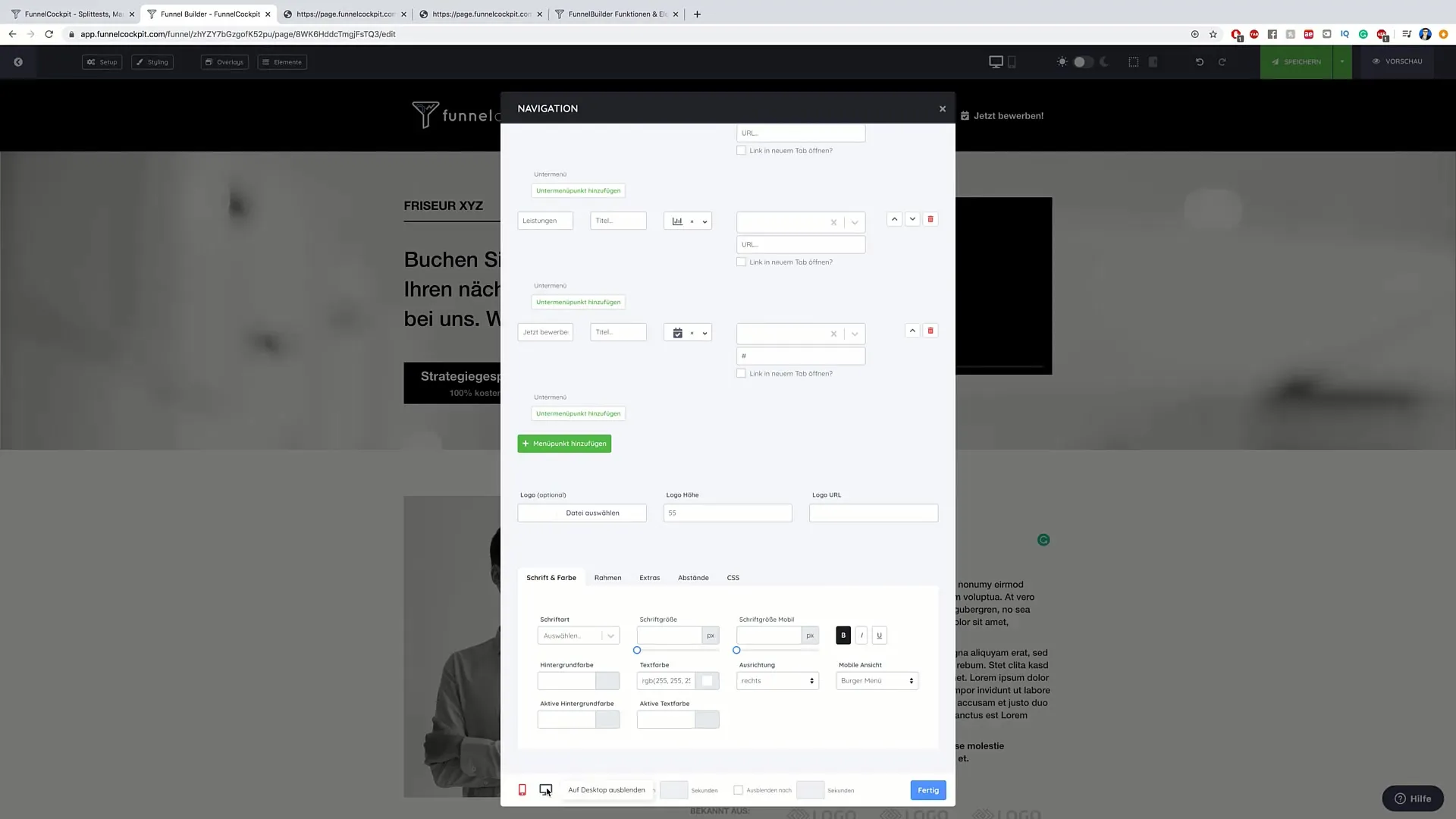
Passo 8: Completamento della navigazione
Una volta soddisfatto delle tue personalizzazioni, fai clic su "Fine". In questo modo verranno salvate le tue modifiche. Crea anche un logo che puoi selezionare o caricare nell'angolo in alto a sinistra della tua navigazione per rappresentare il tuo marchio.
Passo 9: Verifica e Test
È ora il momento di testare l'intera navigazione. Rivedi tutti gli elementi di menu e sottomenu per garantire che tutto funzioni come desiderato. Gli utenti dovrebbero poter navigare facilmente e accedere rapidamente alle informazioni desiderate.
Riepilogo
Con questa guida hai imparato tutti i passaggi necessari per adattare in modo efficiente la navigazione in FunnelCockpit. Assicurati che la tua navigazione rimanga coerente e accattivante per ottimizzare l'esperienza degli utenti e aumentare i tassi di conversione.
Domande frequenti
Come posso eliminare un elemento di menu in FunnelCockpit?Fai clic sull'elemento di menu che desideri rimuovere e seleziona l'opzione "Elimina".
Posso modificare la navigazione anche in un secondo momento?Sì, puoi apportare modifiche alla tua navigazione in qualsiasi momento ripetendo i passaggi di questa guida.
Esistono modelli di icone in FunnelCockpit?Sì, FunnelCockpit offre diverse icone standard che puoi utilizzare per i tuoi elementi di menu.
Come posso testare la visualizzazione mobile della mia navigazione?Utilizza l'opzione di anteprima in FunnelCockpit e seleziona la modalità mobile per vedere come appare la navigazione sui dispositivi mobili.
Posso personalizzare il carattere della navigazione?Sì, puoi modificare il carattere e altri elementi di design nell'editor di FunnelCockpit.


